Jak používat příkazy Znovu a Opakovat ve Wordu 2016

Objevte, jak efektivně využívat příkazy Znovu a Opakovat ve Wordu 2016 pro opravy dokumentů a zlepšení pracovního toku.
Pokud lidé, se kterými chcete sdílet svou práci, jsou také uživateli Office (verze 2007 a vyšší), sdílení dokumentů Wordu 2013 s nimi je snadné. Dejte jim svůj datový soubor. Datový soubor můžete přenést na někoho jiného prostřednictvím jednotky USB, přenosného disku, jako je zapisovatelné CD nebo DVD, nebo e-mailem.
Chcete-li sdílet s lidmi, kteří nemají Office 2007 vyšší, můžete uložit v jiných formátech. Word (a další aplikace Office) podporuje různé formáty ukládání, takže určitě najdete formát, který překlene vzdálenost mezi Office a programem, který příjemce používá.
Jedním ze způsobů, jak distribuovat svou práci ostatním, je poslat jim ji e-mailem. Váš dokument se připojí k e-mailu jako příloha. Příloha je soubor, který je oddělený od těla e-mailu na cestách spolu s e-mailem na místo určení.
Některé verze Office zahrnují Microsoft Outlook, program pro správu e-mailů, kalendáře a kontaktů. Pokud nemáte Outlook, možná máte nějaký jiný e-mailový program. Když odešlete dokument e-mailem z aplikace Word, Word vyvolá vaši výchozí e-mailovou aplikaci, ať už je jakákoli. Zde uvedené kroky předpokládají, že Outlook 2013 je vaší výchozí e-mailovou aplikací; vaše kroky se mohou lišit, pokud používáte jinou e-mailovou aplikaci.
Pokud používáte webovou e-mailovou aplikaci, jako je Outlook.com (webová verze Outlooku), Gmail nebo Yahoo! Mail, nemůžete postupovat podle zde uvedených kroků. Soubory aplikace Word můžete stále odesílat jako přílohy e-mailů, ale nemůžete proces spustit z aplikace Word. Z webového rozhraní spustíte novou e-mailovou zprávu a odtud připojíte soubor.
V dokumentu aplikace Word 2013 vyberte Soubor → Sdílet, klikněte na E-mail a poté klikněte na Odeslat jako přílohu.
V aplikaci Outlook (nebo vaší výchozí e-mailové aplikaci) se otevře nová zpráva s již připojeným souborem. Název souboru se také objeví v řádku Předmět.
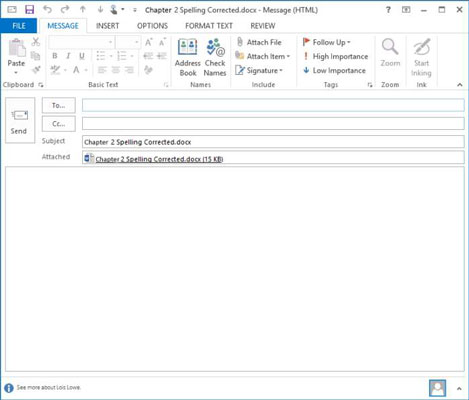
Klepněte do pole Komu a zadejte svou vlastní e-mailovou adresu a poté klepněte na tlačítko Odeslat.
Soubor je odeslán vám.
V Outlooku vyberte Domů→Odeslat/přijmout všechny složky.
Odeslaný soubor obdržíte jako novou zprávu do vaší doručené pošty.
Pokud se zpráva nezobrazí hned, klikněte znovu na Odeslat/přijmout všechny složky.
Zavřete Outlook a vraťte se do Wordu.
Zavřete dokument (ale ne Word) a uložte změny, pokud budete vyzváni.
Pokud vaši zamýšlení příjemci používají dřívější verze Office nebo Office vůbec nemají, musíte před přenesením souboru do nich uložit svou práci v jiném formátu. Všechny programy Office umožňují exportovat vaši práci do jiných formátů, takže můžete přenést téměř jakákoli data do téměř jakékoli jiné aplikace.
Čím dále se dostanete od původní verze souboru, tím více funkcí formátování ztratíte. Například uložením ve formátu Word 2010 se zachová většina funkcí a uložením ve formátu Word 97–2003 se některé funkce ztratí. RTF ztrácí ještě více a prostý text ztrácí veškeré formátování.
Ve Wordu otevřete dokument a zvolte Soubor → Uložit jako.
Otevře se stránka Uložit jako v zobrazení Backstage.
Klikněte na umístění, kam chcete soubor uložit (vaše SkyDrive nebo Počítač) a poté kliknutím na Procházet otevřete dialogové okno Uložit jako.
Z rozevíracího seznamu Uložit jako typ vyberte Dokument Word 97–2003 a poté klepněte na Uložit.
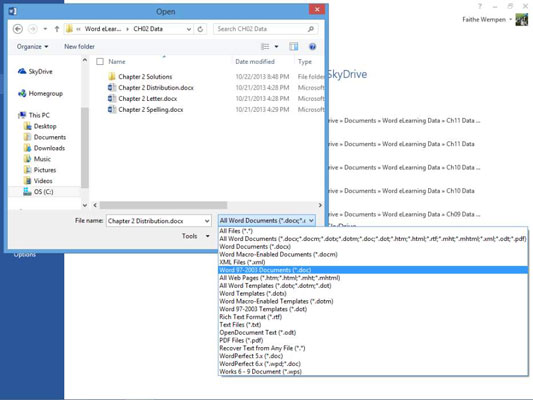
Váš dokument je uložen ve formátu, který je kompatibilní se staršími verzemi aplikace Word (Word 97 až Word 2003); je také použitelný ve Wordu 2007 a Wordu 2010.
Vyberte Soubor→Uložit jako a kliknutím na Procházet znovu otevřete dialogové okno Uložit jako.
Otevřete rozevírací seznam Uložit jako typ a zvolte Formát RTF.
Klikněte na tlačítko Uložit.
Váš dokument je uložen ve formátu Rich Text Format. Tento formát je užitečný pro výměnu dat s někým, kdo má jinou značku textového procesoru, jako je WordPerfect.
Objevte, jak efektivně využívat příkazy Znovu a Opakovat ve Wordu 2016 pro opravy dokumentů a zlepšení pracovního toku.
Naučte se, jak efektivně změnit stav buněk v Excelu 2010 z uzamčených na odemčené nebo z neskrytého na skrytý s naším podrobným průvodcem.
Zjistěte, jak efektivně využít překladové nástroje v Office 2016 pro překlad slov a frází. Překlad Gizmo vám pomůže překládat text s lehkostí.
Šablona ve Wordu šetří čas a usnadňuje vytváření dokumentů. Zjistěte, jak efektivně používat šablony ve Wordu 2013.
Zjistěte, jak si vytvořit e-mailová upozornění ve SharePointu a zůstat informováni o změnách v dokumentech a položkách.
Objevte skvělé funkce SharePoint Online, včetně tvorby a sdílení dokumentů a typů obsahu pro efektivnější správu dat.
Zjistěte, jak vypočítat fiskální čtvrtletí v Excelu pro různá data s použitím funkce CHOOSE.
Zjistěte, jak vytvořit hypertextový odkaz v PowerPointu, který vám umožní pohodlně navigovat mezi snímky. Použijte náš návod na efektivní prezentace.
Uložili jste nedávno svůj dokument? Náš návod vám ukáže, jak zobrazit starší verze dokumentu v aplikaci Word 2016.
Jak přiřadit makra vlastní kartě na pásu karet nebo tlačítku na panelu nástrojů Rychlý přístup. Návod pro Excel 2013.





